
Flere og flere har en Kindle. Og mange ganger, i tillegg til bøkene som kan kjøpes gjennom Amazon, du har også muligheten til å sette inn bøker ved å koble enheten til datamaskin. Det er i det øyeblikket du kan finne problemet at det ikke gjenkjenner deg. Vil du ha løsningen når PC-en ikke gjenkjenner Kindle? Vi vil fortelle deg nedenfor.
Oppdag alle løsningene du kan bruke for å løse problemet, og på denne måten kan du koble Kindle til PC-en uten å måtte bekymre deg for at noe skal skje med en av de to enhetene.
Løsningen når PC-en ikke gjenkjenner Kindle
Å ha en Kindle og koble den med kabelen til PC-en er ikke vanskelig å gjøre; Det motsatte. Problemet er at noen ganger er ikke denne enkle gesten så lett som den ser ut til. og det kan gi oss resultater som vi ikke forventer: at Kindle ikke gjenkjennes av PC-en, at ingenting vises på skjermen, at Kindle blir fanget...
Du har sikkert støtt på dette problemet fra tid til annen, og det er derfor vi har samlet de forskjellige løsningene som kan være tilgjengelige for å fikse det. Her forlater vi alle sammen.
Prøv en annen USB-port

Tro det eller ei, Å miste USB-porter på datamaskinen er ikke så vanskelig som du tror. Det kan faktisk skje, enten fordi noe har gått i stykker, eller til og med internt. Normalt når det er en som går, går de andre over tid samme vei.
Så hvis du prøver å koble Kindle til PC-en din og den ser ikke ut til å bli gjenkjent og det er ingen advarsel eller lyd om at den er tilkoblet Det er best å prøve en annen USB-port for å utelukke at problemet er det.
Likevel, hvis du leser den med en annen port Vi anbefaler at du prøver andre ting på den porten for å bekrefte om den faktisk er skadet eller tvert imot, det er at han ikke har lest den på grunn av et eller annet problem.
sørg for at kabelen er ok
Noen ganger, for å lagre kablene, skjønner vi ikke hvor skjøre de er og vi bøyer dem på en slik måte at filamentene ender opp med å brytes inni. Dette betyr at når du bruker den, kommer det enten mindre strøm enn det burde, eller ingenting kommer direkte, noe som etterlater oss med en ubrukelig kabel.
For å sjekke om kabelen er problemet Vi anbefaler at du prøver en annen kabel, og til og med at du bruker den tvilsomme kabelen med andre enheter for å se om den faktisk er skadet (og det er på tide å kaste den) eller om den har et problem som kan løses.
Slå Kindle av og på
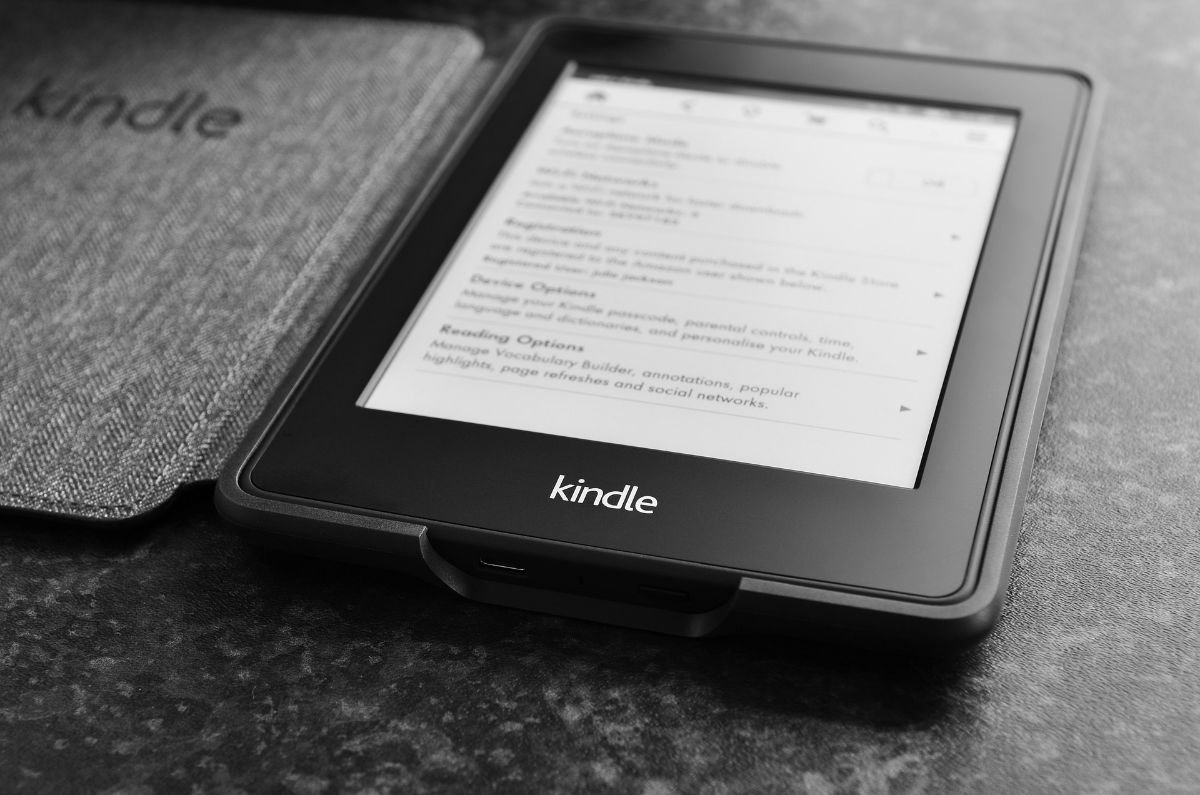
Når Kindle-en din blir eldre, betyr det at du ofte er på hele tiden at når du prøver å koble den til, PC-en gjenkjenner ikke Kindle, og det er ikke feilen til kabelen, heller ikke datamaskinen eller e-boken.
Bare prøv å slå den av helt, eller start den på nytt, slik at den er fullstendig tilbakestilt og kan ha alle funksjonene fra bunnen av. Ofte er dette den mest effektive løsningen.
Andre lar den til og med lade litt før de prøver lykken igjen for å koble den til PC-en.
bruker måler
Som du vet, og hvis vi ikke allerede har fortalt deg det, er Caliber et av programmene som er mest knyttet til Kindle fordi lar deg endre formatet på bøkene til det som brukes av e-bøker Amazon for å kunne legge dem inni og bli lest av leseren.
Således, de fleste av dem som bruker det har Caliber knyttet til Kindle. Og hvorfor forteller vi deg dette?
Hvis PC-en på tidspunktet for tilkobling ikke gjenkjenner Kindle, det du kan gjøre er å åpne calibre-programmet og prøve å koble det dit slik at den åpnes og du får tilgang til den. I de fleste tilfeller fungerer det bra (med mindre problemet er kabelen eller portene (enten PC eller Kindle).
Installer Kindle-driveren
Du vet det kanskje ikke, men i Windows 10 det er Kindle-relaterte drivere som du kan og bør installere. De har blant annet ansvar for å oppdage ebokleseren med det som kan være løsningen på hvorfor PC-en din ikke gjenkjenner Kindle.
Og hvordan vet du om det er det som er galt? I Enhetsbehandling vil du se et utropstegn i en gul sirkel, eller et rødt utrop som indikerer at det er et problem.
Dette er nesten alltid fordi du må oppdatere Kindle-driveren, eller du må installere nye. Men ikke bekymre deg, det vil ikke være vanskelig fordi Windows nesten alltid tar seg av å søke etter det på nettverket, installere det og gjøre det operativt.
Og ja, hvis du tror du har driverne og det fortsatt ikke ser ut til å gå, en annen løsning kan være å fjerne og installere dem på nytt. Noen ganger genererer en oppdatering som har forårsaket et problem datatap som kan føre til at de slutter å fungere som de skal.
Gjør Kindle om til et kamera
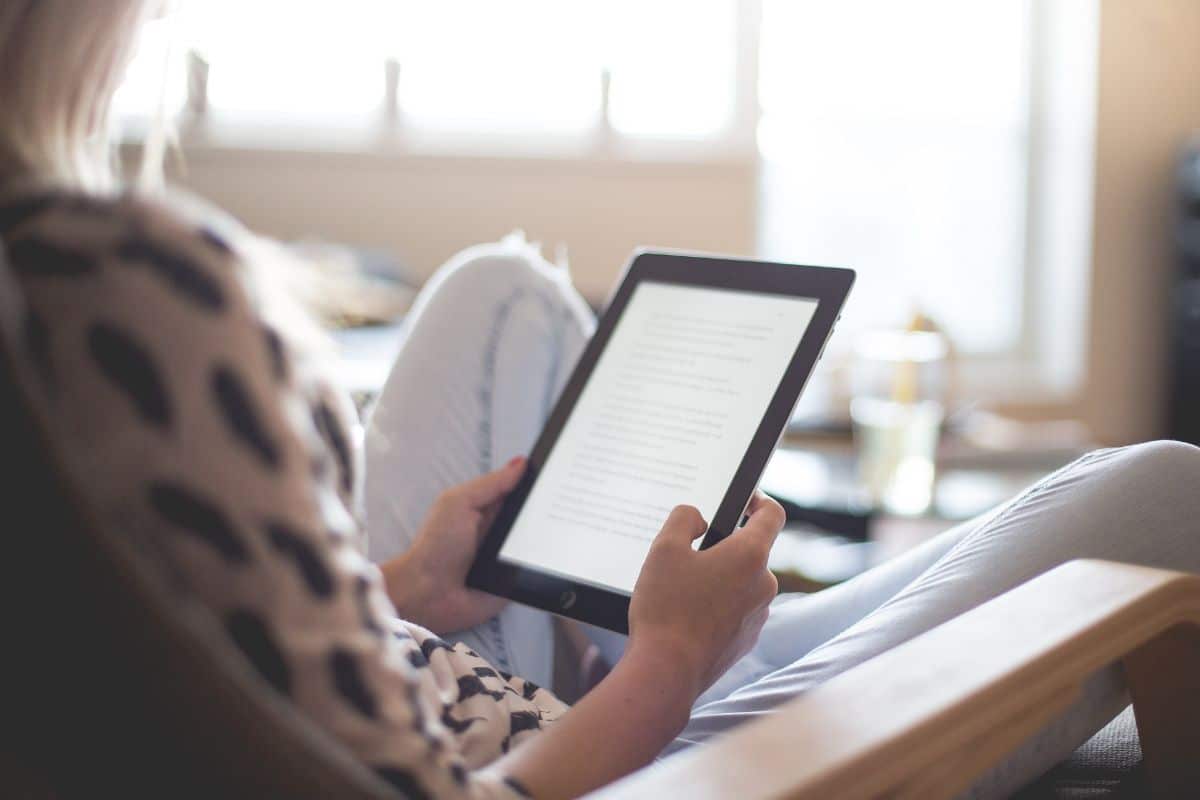
Nei, vi har ikke blitt gale. Det er en av de bisarre, men effektive løsningene på Internett. Alt du trenger å gjøre er å gå til Tilkoblingsalternativer og trykke på Koble til som et kamera. Hvis du ikke ser den, gå først til Innstillinger og enhetslagring for å finne den og aktivere den for Kindle.
Tro det eller ei, dette har løst mange problemer, og det kan i det minste hjelpe deg med å få tilgang til enheten, men senere, med mer tid, kan du prøve å se hvilket problem det har.
Som du kan se, er det kanskje ikke lett å finne løsningen når PC-en ikke gjenkjenner Kindle i begynnelsen, men hvis du utelukker situasjoner som kan gi deg problemer, vil du helt sikkert til slutt ende opp med å nå akkurat ditt problem og dermed en oppløsning av det. Har det noen gang skjedd med deg at du har koblet Kindle til PC-en og det ikke har fungert? Hva har du gjort for å få ham til å gjenkjenne det? Hvis du prøvde en annen løsning som fungerte for deg, vennligst del den i kommentarene for å hjelpe andre som kan komme i samme situasjon.